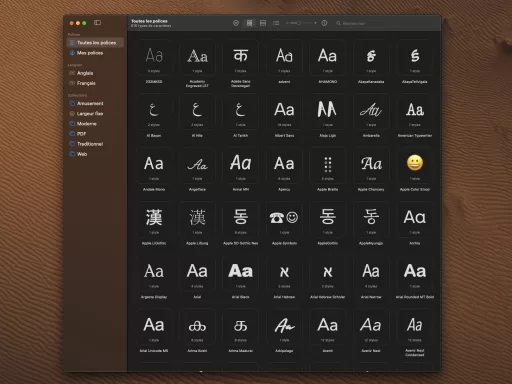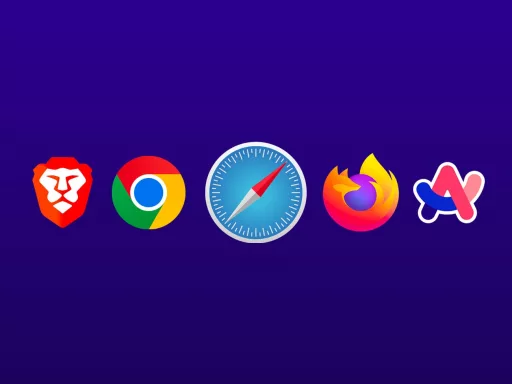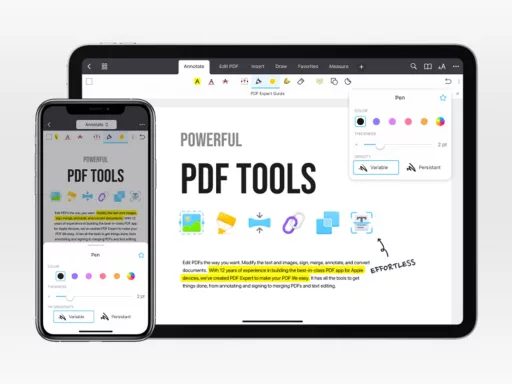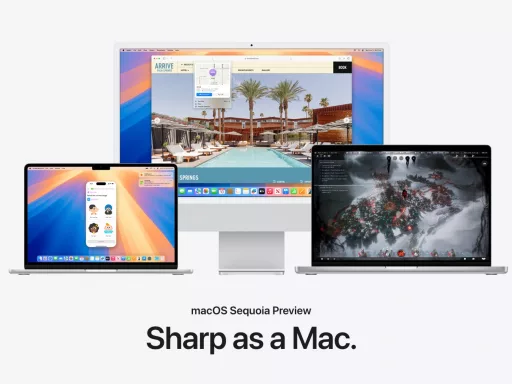Avez-vous déjà ressenti que vos tags Finder étaient devenus encombrants et sans organisation ? Que vous soyez un utilisateur quotidien de Mac ou simplement un amateur tech occasionnel, ce guide vous propose des méthodes simples pour réinitialiser et gérer efficacement vos tags Finder. Découvrez comment tirer le meilleur parti de votre interface Mac en évitant les distractions inutiles.
Pourquoi réinitialiser vos tags Finder ?
Les tags du Finder sont une fonctionnalité puissante qui permet aux utilisateurs de mieux organiser leurs fichiers. Cependant, avec le temps, ces tags peuvent devenir désorganisés et rendre la navigation moins intuitive. En réinitialisant vos tags, vous pouvez :
- Améliorer l’organisation de vos fichiers.
- Gagner du temps lors de la recherche de documents spécifiques.
- Rendre votre interface de Finder plus propre et agréable à utiliser.
Utilisation des paramètres Finder pour supprimer en masse des tags
L’une des manières les plus simples de gérer vos tags Finder est d’utiliser le menu de paramètres de Finder. Voici comment procéder :
- Ouvrez le Finder sur votre Mac.
- Allez dans le menu Préférences en haut à gauche de l’écran.
- Sélectionnez l’onglet Tags.
- Ici, vous pouvez voir tous vos tags existants. Faites un clic droit sur ceux que vous souhaitez supprimer et sélectionnez « Supprimer le tag« .
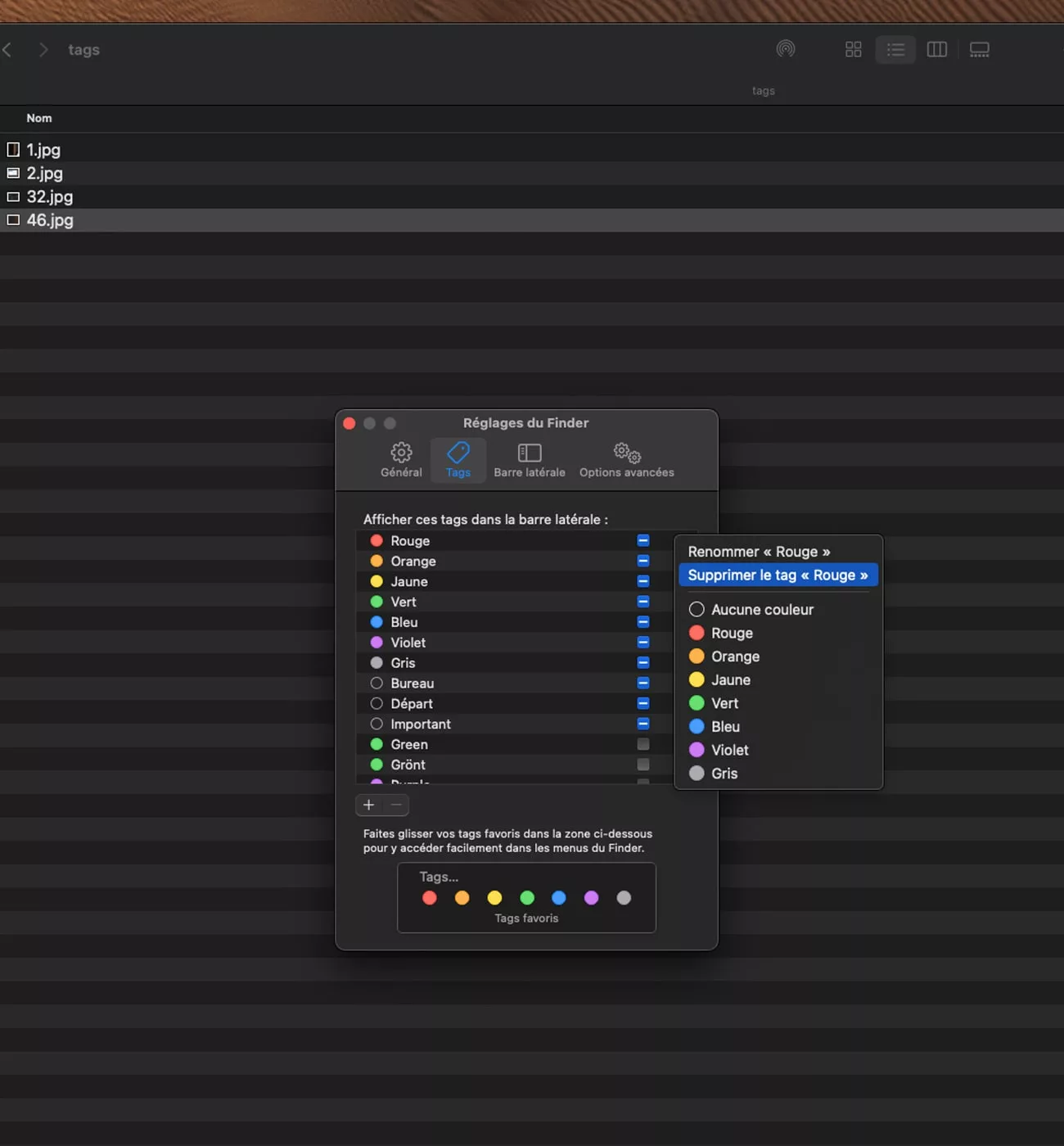
Suppression de tags via le menu contextuel
Le menu de clic droit offre également une méthode efficace pour gérer vos tags Finder, surtout lorsque vous souhaitez cibler des fichiers spécifiques. Pour utiliser cette option :
- Choisissez les fichiers dont vous voulez retirer les tags.
- Faites un clic droit pour accéder au menu contextuel.
- Cliquez sur Tags puis choisissez de supprimer ceux dont vous n’avez plus besoin.
Cette méthode est particulièrement utile lorsque vous devez manipuler des tags sur plusieurs fichiers ou si vous souhaitez conserver certains tags tout en supprimant d’autres.
Pour aller plus loin : Utilisation du menu Tags
En cliquant sur l’option Tags dans le menu contextuel, vous pouvez également obtenir des options supplémentaires pour gérer vos tags sans nécessairement les supprimer de tous les fichiers. Par exemple :
- Retirer un tag d’une sélection de fichiers sans le supprimer complètement.
- Créer des nouveaux tags pour mieux structurer vos documents.
- Renommer des tags existants pour une meilleure clarté.
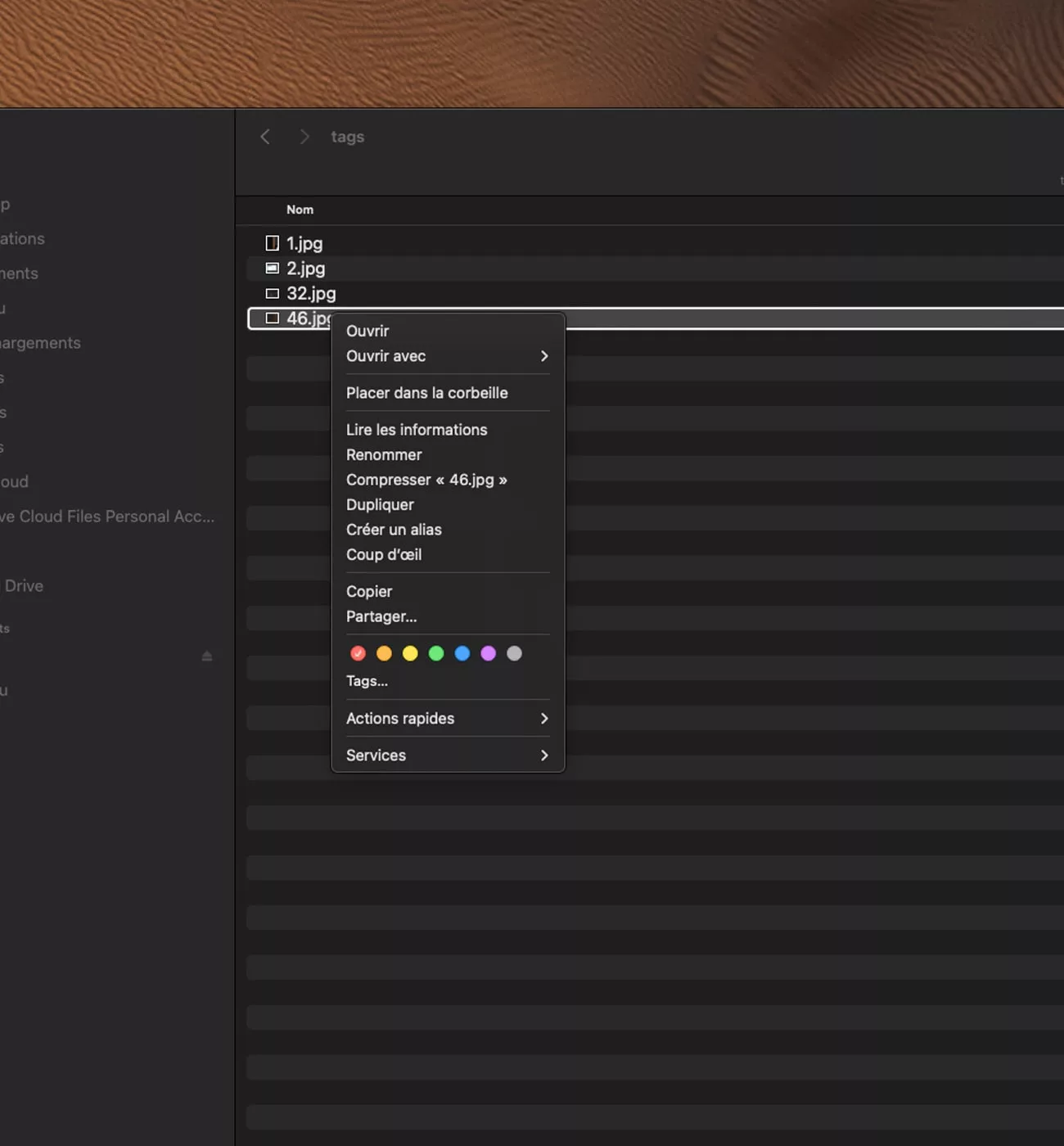
Nouveautés d’Apple : Évolutions et fonctionnalités à venir
Alors que vous cherchez à optimiser vos tags du Finder, sachez qu’Apple continue de faire évoluer ses systèmes d’exploitation avec des mises à jour régulières. Par exemple, l’arrivée de iOS 18, macOS 15, et visionOS 2.0 promettent de nombreuses nouvelles fonctionnalités en automne 2024.
Correction des bugs et des problèmes divers
Si vous avez récemment mis à jour vers iOS 17.5 et rencontrez des problèmes, comme des photos supprimées depuis longtemps qui réapparaissent, il se pourrait que ces versions apportent aussi leur lot de maux de tête. Gardez un œil sur les mises à jour de sécurité et les correctifs que déploie régulièrement Apple pour résoudre ces désagréments.
Avec ces astuces et outils à disposition, la gestion de vos tags Finder et de votre environnement Mac devient un jeu d’enfant, vous permettant ainsi de rester concentré et organisé.